De dagar då du behöver komma ihåg alla dina olika kredit- och betalkort är förbi när du går ut till butiken. Med iPhone eller Apple Watch och Apples Wallet-app kan du lagra i stort sett alla dina kort på ett ställe. Sedan, bara genom att dubbeltrycka på sidoknappen, kan du göra de nödvändiga betalningarna med ditt föredragna kort i kassan.
Relaterad läsning
- iOS 15.5: Vad är nytt?
- Hur man lägger till vaccinationskort i Apple Wallet
- Hur man lägger till körkort till Apple Wallet
- Apple Cash byter till VISA: Här är vad du behöver veta
- Hur man byter standardkort i Apple Pay
Men som vi har sett nyligen fortsätter Wallet-appen att expandera och bli mer mångsidig än vi någonsin föreställt oss. Snart kommer du till och med att kunna lagra en verifierad version av ditt körkort eller ID-kort direkt från Wallet-appen. Invånare i både Arizona och Maryland kan redan göra det, vilket gör det ännu lättare att passera genom TSA-kontrollpunkter på flygplatsen.
Innehåll
- Vad är Apple Account Card?
- Hur man ställer in Apple Account Card
Vad är Apple Account Card?
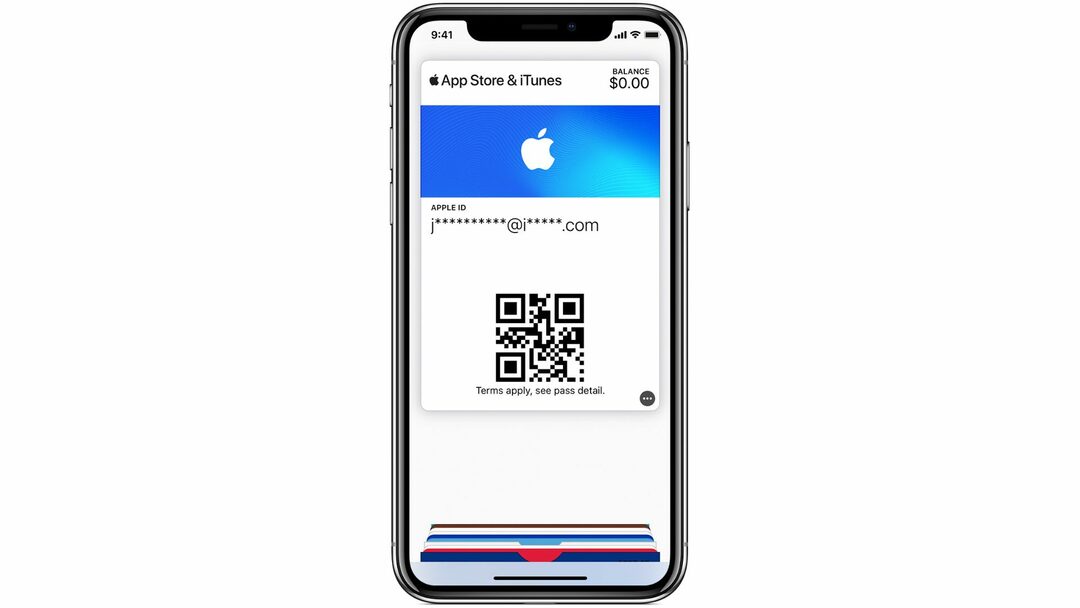
När Apple släppte den första iOS 15.5 beta till utvecklare sågs en liten förändring som inkluderade omnämnanden av något som kallas "Apple Account Card". Som det visar sig börjar detta ersätta det gamla "iTunes Pass"-kortet som tidigare var tillgängligt för Apple-användare.
I huvudsak gav iTunes Pass en one-stop-shop för alla saldo kopplade till ditt Apple-ID. Detta inkluderar saker som att använda ett Apple-presentkort eller lägga till pengar till ditt Apple-ID för att betala för appar, spel, filmer, musik eller något annat på dina Apple-enheter.
Nu när iOS 15.5 rullas ut till iPhone-användare överallt, började vissa se en ny uppmaning från Wallet-appen. Detta är för ett nytt "Apple Account Card", men det är inte samma sak som Apple Card eller Apple Cash Card. Precis som med iTunes Pass är Apple-kontokortet kopplat direkt till ditt Apple-ID. Den kan användas för alla dina köp från Apples App Store eller iTunes Store, men kan också användas faktiskt i en Apple Store om du har ett saldo tillgängligt.
Hur man ställer in Apple Account Card
Om du är intresserad av att lägga till Apple-kontokortet i Wallet-appen på din iPhone eller iPad, finns det ett par förutsättningar som du måste följa. Först och främst behöver du iOS 15.5 eller iPadOS 15.5 installerat, eftersom detta är mjukvaruversionen som aktiverar Apple Account Card. Därefter behöver du (eller vill) ha ett saldo kopplat till ditt Apple-ID. Detta kan vara så enkelt som att ladda ditt konto från App Store med ditt kredit- eller betalkort, eller så kan du gå till en fysisk butik och hämta ett presentkort innan du laddar det på ditt konto.
Med dessa krav uppfyllda, så här kan du ställa in Apple Account Card på din iPhone:
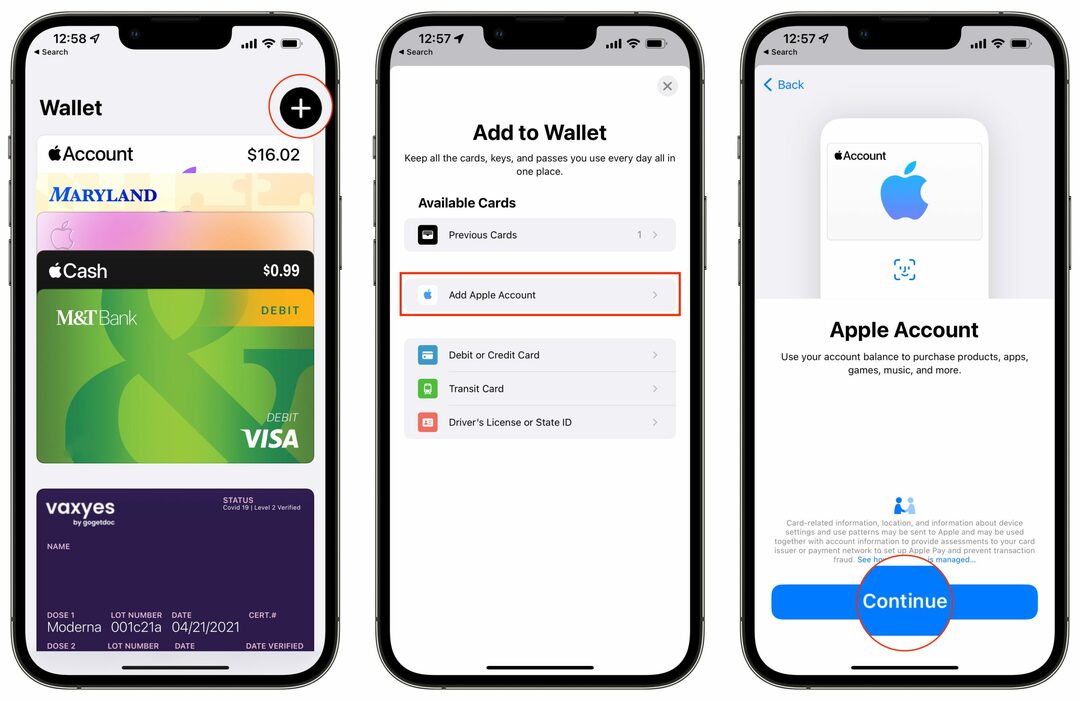
- Öppna Plånbok app på din iPhone.
- Tryck på + knappen i det övre högra hörnet.
- Under Tillgängliga kort, tryck Lägg till Apple-konto.
- Tryck på Fortsätta knappen längst ned på skärmen.
- Från Lägg till kort på skärmen, tryck på Nästa knappen i det övre högra hörnet.
- När du har lagt till trycker du på Gjort knappen i det övre vänstra hörnet.
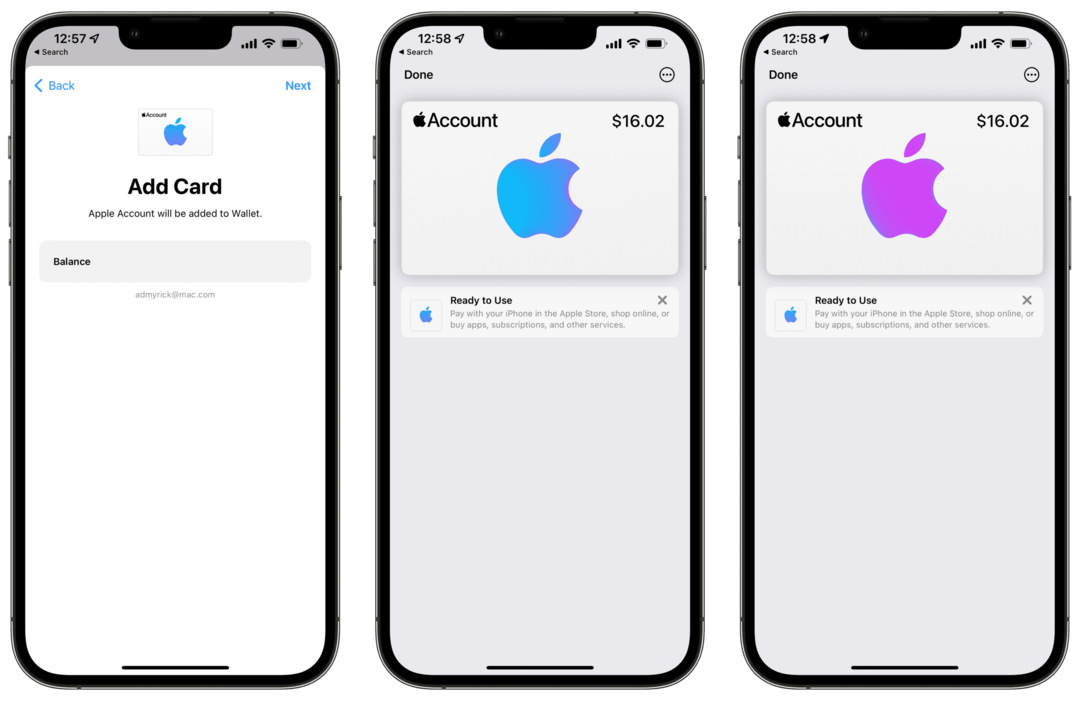
Som du kan förvänta dig visas Apple-kontokortet i listan över kort i Wallet-appen. Chansen är stor att den kommer att placeras överst på listan, och du kan helt enkelt trycka på kortet i appen för att få det i förgrunden. Därifrån kommer du att presenteras med en ganska fantastisk parallaxeffekt som ändrar färgerna på Apple-logotypen när du flyttar din telefon.
I det övre högra hörnet av kontokortet kan ditt tillgängliga saldo ses, men det finns inget annat att verkligen komma åt härifrån. Genom att trycka på de tre horisontella prickarna i det övre högra hörnet kommer du till dina Apple-kontoinställningar, där du kan kontakta Apple Support eller ta bort kortet från din plånbok.
Andrew är en frilansskribent baserad på USA: s östkust.
Han har skrivit för en mängd olika webbplatser genom åren, inklusive iMore, Android Central, Phandroid och några andra. Nu tillbringar han dagarna med att arbeta för ett VVS-företag, medan han ser ut som frilansskribent på natten.